Vil du have et indbygget notesblok til din Firefox-browser? Se, hvor nyttigt QuickNote kan være til din daglige browsing.
Adgang til QuickNote
Efter installation af udvidelsen kan QuickNote tilgås via "View Menu" til "Sidebar version" eller ...
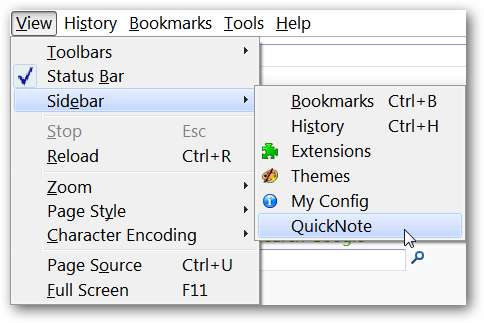
Gennem "Værktøjsmenuen". Brug af "QuickNote-undermenuen" giver dig adgang til "Flydende vindue, sidebjælke og fanebladversioner". Hvis du foretrækker tastatur ninja-metoden, kan du få adgang til "Floating Window Version" ved hjælp af "Ctrl + F7".
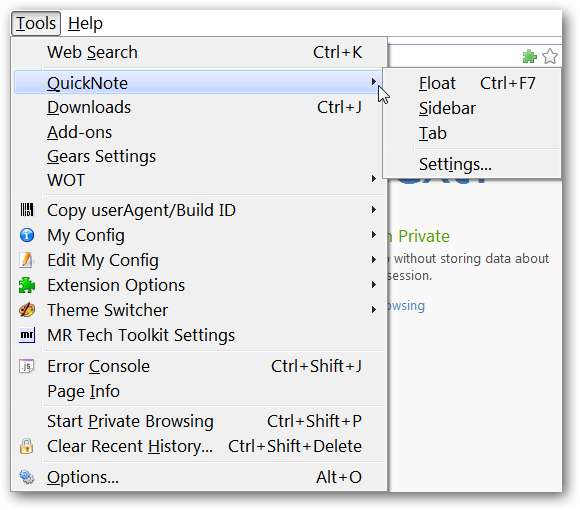
QuickNote i aktion
For vores eksempel besluttede vi at åbne alle tre versioner på samme tid. Du kan se, at vi ændrede baggrundsfarverne for at hjælpe med at skelne mellem de tre noter.
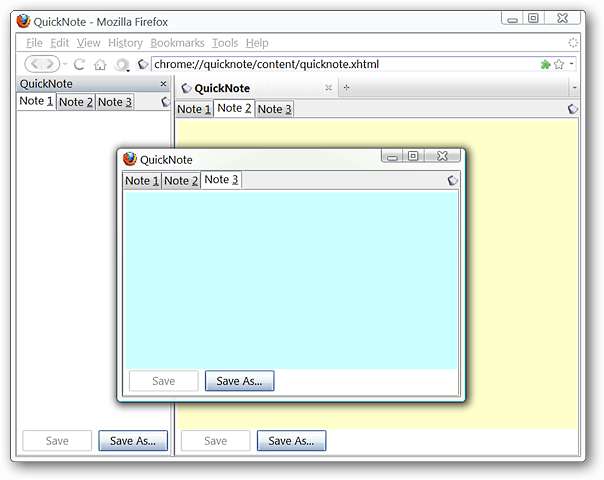
Til den første note kopierede vi tekst fra en artikel til "Note 1" ved at vælge det område, vi ønskede, og ved hjælp af "Context Menu" til at sende den til noten.
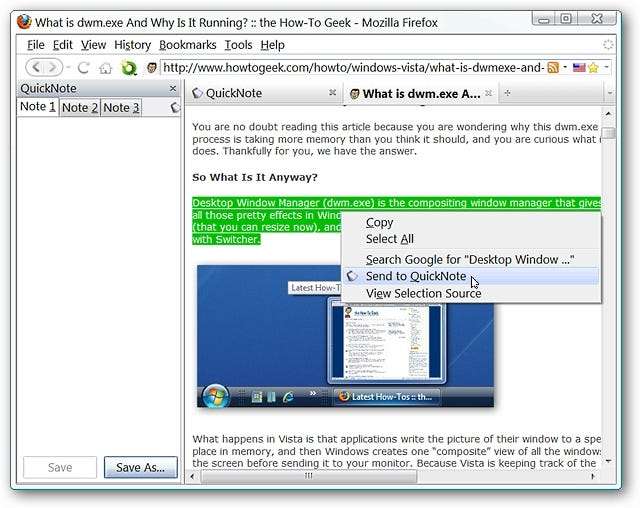
Tekst, som du kopierer, fjerner al formatering, og "indlejrede links" fjernes også som vist her. QuickNote tilføjer dog linkadressen til den webside, hvor teksten blev kopieret fra.
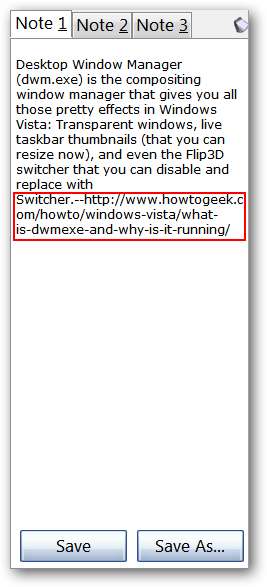
Måske var der et "indlejret link" i teksten, som du også havde brug for at gemme i den samme note ... Højreklik på linket, så kan du også sende det til din note.
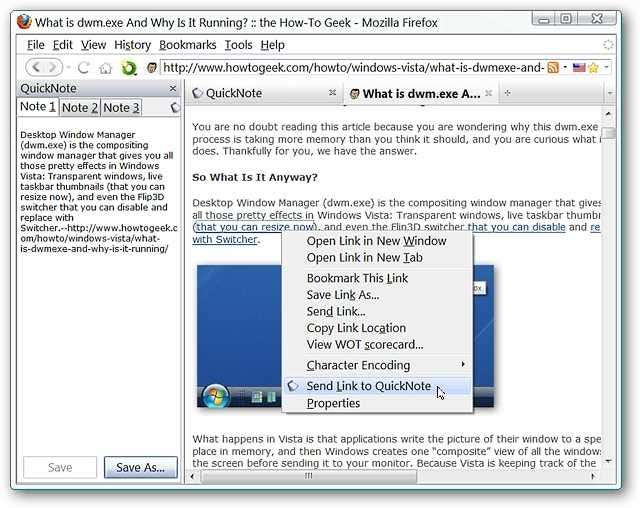
Som med teksten øverst i noten tilføjes den oprindelige webside-link-adresse efter det link, du vil gemme.
Bemærk: Billeder kan ikke kopieres til QuickNote.

Flere forekomster
Chancerne er, at du ikke bruger “flere forekomster” af QuickNote, men for dem, der er nysgerrige her, er hvad du kan forvente. Ændringer foretaget i den første forekomst og gemt vises ikke automatisk i den anden forekomst. Men dette er ikke noget at bekymre sig om. Ændringerne vises i alle tilfælde næste gang din browser åbnes. Husk bare at gemme alle dine ændringer ...
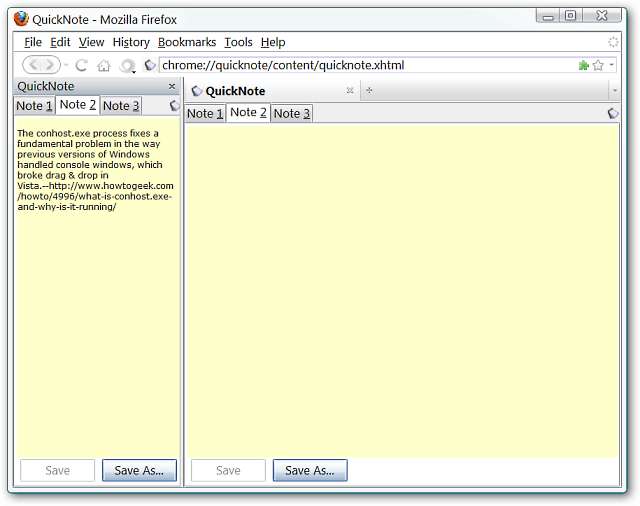
Her kan du se vores eksempelbrowser efter genstart. Begge har den samme tekst, og nu har vi tilføjet noget til den anden forekomst og gemt den.
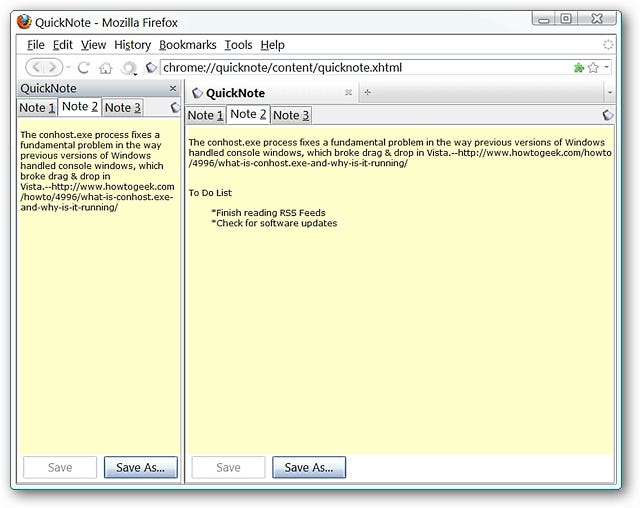
At genstarte igen viser, at alt passer perfekt sammen.

Bare et hurtigt eksempel på tre unikke noter, der vises på tværs af "flere forekomster".
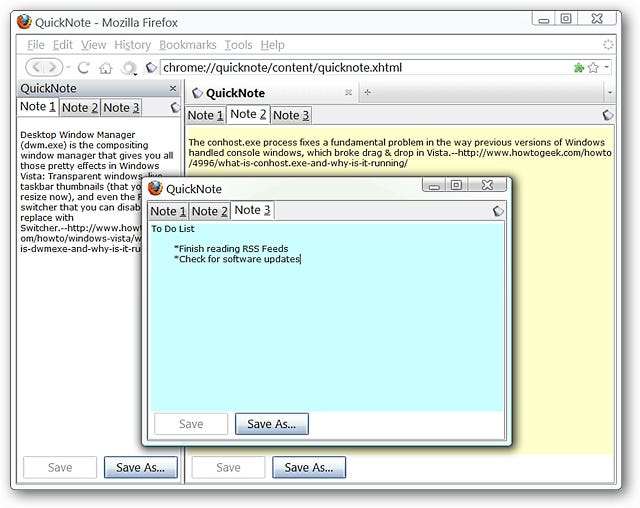
Indstillinger
Vælg "Standardnote", der skal sendes tekst til, "Antal noter", som du vil have aktivt, hvilke versioner af QuickNote, du vil åbne med genvejstastkombinationen / værktøjslinjefunktionen, og hvis du vil have "Gem & Gem som knapper ”vises.

Vælg en anden "Gem placering" til dine noter, hvis det ønskes. Dette lader dig også vide nøjagtigt, hvor dine noter er gemt, hvis du ikke foretager nogen ændringer.
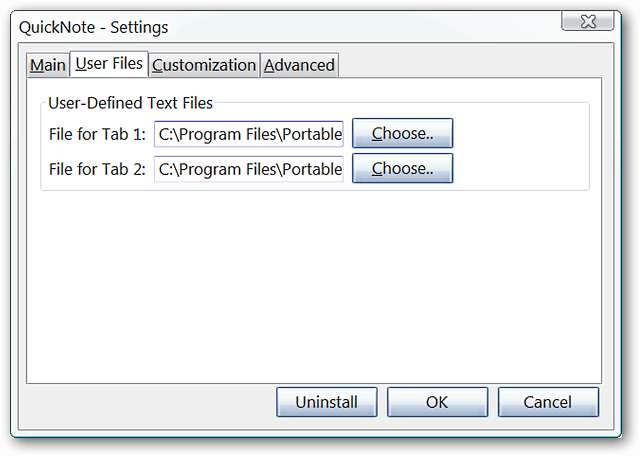
Vælg den "skriftstørrelse, skriftfarve, skrifttype, baggrundsfarve og tilpassede CSS-stilarter", som du vil have til dine noter.
Bemærk: Hver bestemt note kan indstilles i forskellige stilarter.
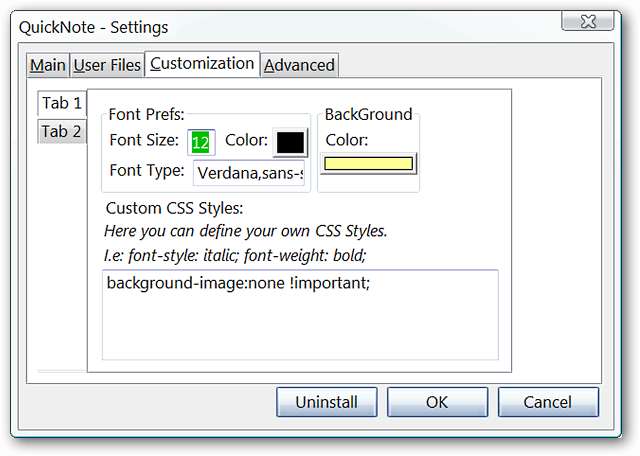
Beslut den "filkodning", som du foretrækker at bruge, og den "Autosave-indstilling", der bedst passer til dine behov.
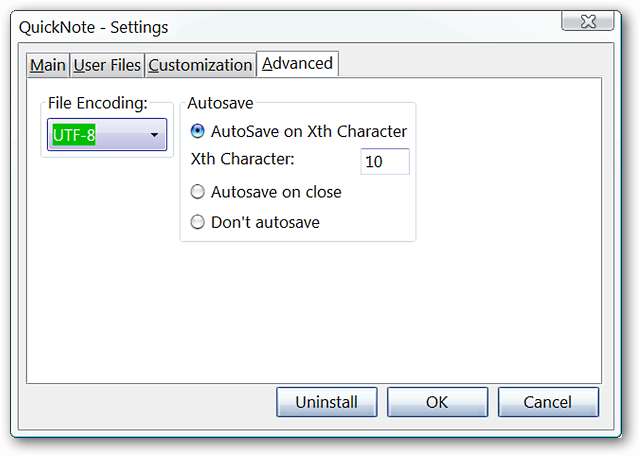
Nogle ændringer i indstillingerne vil anbefale genstart af QuickNote eller XUL-applikationen ... en god genstart af browseren klarer sig godt og har dig klar til at gå.
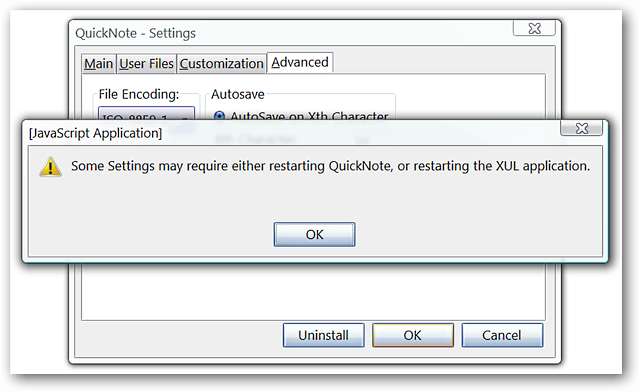
Konklusion
Hvis du har uddrag af information og / eller links, som du indsamler i løbet af dagen, mens du browser, så er QuickNote et fremragende sted at gemme dem.
Links







